Trong thế giới rộng lớn của Minecraft, việc khám phá và xây dựng cùng bạn bè luôn mang lại trải nghiệm tuyệt vời. Tuy nhiên, nhiều người chơi thường lo ngại về chi phí hoặc độ phức tạp khi muốn có một không gian riêng tư để chơi chung. Liệu có cách nào để tự host server Minecraft tại nhà mà không tốn kém và vẫn dễ dàng quản lý? Là một chuyên gia SEO và biên tập viên của trithuccongnghe.net, đồng thời là người đã tự vận hành nhiều server Minecraft cho bạn bè trong những năm qua, tôi có thể khẳng định rằng việc này thực sự đơn giản và mang lại vô vàn lợi ích.
Việc tự xây dựng một máy chủ Minecraft riêng không chỉ giúp bạn tiết kiệm chi phí thuê dịch vụ mà còn mang lại sự linh hoạt và quyền kiểm soát tối đa. Từ việc tùy chỉnh thế giới, cài đặt mod, cho đến quản lý người chơi, mọi thứ đều nằm trong tay bạn. Bài viết này sẽ đi sâu vào những lý do tại sao bạn nên cân nhắc tự host server Minecraft ngay tại ngôi nhà của mình, từ khía cạnh chi phí, sự tiện lợi cho đến những lợi ích vượt trội khi chơi cùng cộng đồng riêng.
Tự host server Minecraft miễn phí ngay trên máy tính của bạn
Nếu bạn là một người chơi Minecraft lâu năm, chắc hẳn bạn đã từng tham gia vào các máy chủ multiplayer khác nhau. Trong khi hầu hết các server trực tuyến lớn đòi hỏi chi phí vận hành đáng kể, và có nhiều công ty cung cấp dịch vụ cho thuê server Minecraft nhỏ gọn cho bạn và bạn bè, tất cả đều tốn tiền. Điều gì sẽ xảy ra nếu tôi nói rằng bạn hoàn toàn có thể tự host server Minecraft miễn phí ngay tại nhà?
 Tháp máy tính để bàn PC, thiết bị có thể dùng để tự host server Minecraft tại nhà mà không cần cấu hình quá mạnh.
Tháp máy tính để bàn PC, thiết bị có thể dùng để tự host server Minecraft tại nhà mà không cần cấu hình quá mạnh.
Bạn không cần một bộ PC có cấu hình siêu “khủng” để vận hành một máy chủ Minecraft. Bạn hoàn toàn có thể host server Minecraft trên chiếc máy tính chơi game hiện tại của mình, hoặc thậm chí là một chiếc máy tính để bàn hay laptop cũ không còn được sử dụng thường xuyên. Thực tế, bạn còn có thể tận dụng một thiết bị nhỏ gọn như Raspberry Pi để vận hành một server Minecraft nếu chỉ có vài người bạn chơi cùng. Tóm lại, việc thiết lập một server Minecraft tại nhà có thể tốn rất ít hoặc thậm chí không tốn chi phí nào cả.
Quản lý server Minecraft chưa bao giờ dễ dàng đến thế
Nếu bạn đang sử dụng hệ điều hành Windows, có hai phần mềm đặc biệt giúp việc host server Minecraft trở nên cực kỳ dễ dàng. Đối với người dùng macOS hoặc Linux, chỉ có một lựa chọn chính mà tôi sẽ đề cập ở đây.
Đầu tiên, MC Server Soft có lẽ là phần mềm quản lý server Minecraft yêu thích của tôi trên Windows. Tôi đã sử dụng nó trong gần một năm để vận hành nhiều server khác nhau cho bạn bè và tôi.
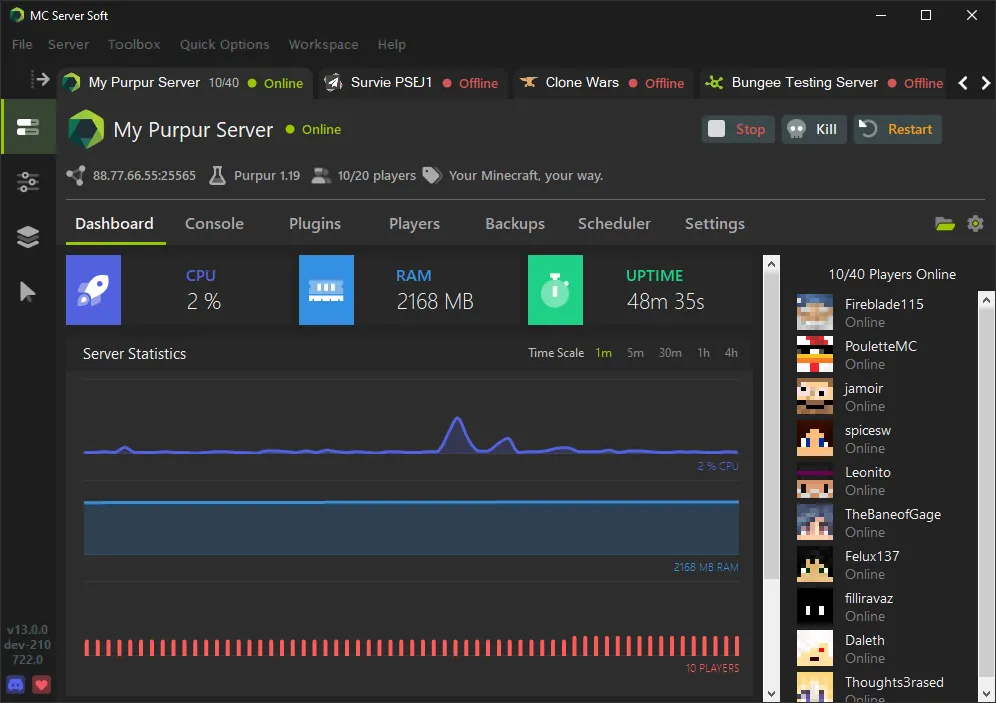 Giao diện trực quan của phần mềm MC Server Soft, hiển thị máy chủ Minecraft đang hoạt động cùng số lượng người chơi trực tuyến.
Giao diện trực quan của phần mềm MC Server Soft, hiển thị máy chủ Minecraft đang hoạt động cùng số lượng người chơi trực tuyến.
Giao diện của MC Server Soft khá trực quan, và nó hỗ trợ cả server Minecraft vanilla (nguyên bản) lẫn server đã mod. Bạn có thể dễ dàng sử dụng nó để chạy nhiều server cùng lúc (nếu máy tính của bạn có đủ tài nguyên), và việc quản trị các thiết lập như MOTD (message of the day – thông báo trong ngày) cũng rất đơn giản với MC Server Soft.
Nếu bạn không ưng ý MC Server Soft, hoặc đơn giản là không dùng Windows, thì Crafty Controller 4 là cái tên bạn nên tìm hiểu. Tôi thực tế đã ngừng sử dụng MC Server Soft và chuyển sang Crafty Controller 4 trên server Unraid của mình để tập trung hóa các dịch vụ, và trải nghiệm này thật sự rất tuyệt vời.
Crafty Controller 4 hỗ trợ Windows, macOS và Linux, điều này có nghĩa là mọi người đều có thể tận hưởng công cụ quản lý máy chủ Minecraft dựa trên nền tảng web này. Giống như MC Server Soft, nó cũng hỗ trợ cả các phiên bản Minecraft vanilla và modded.
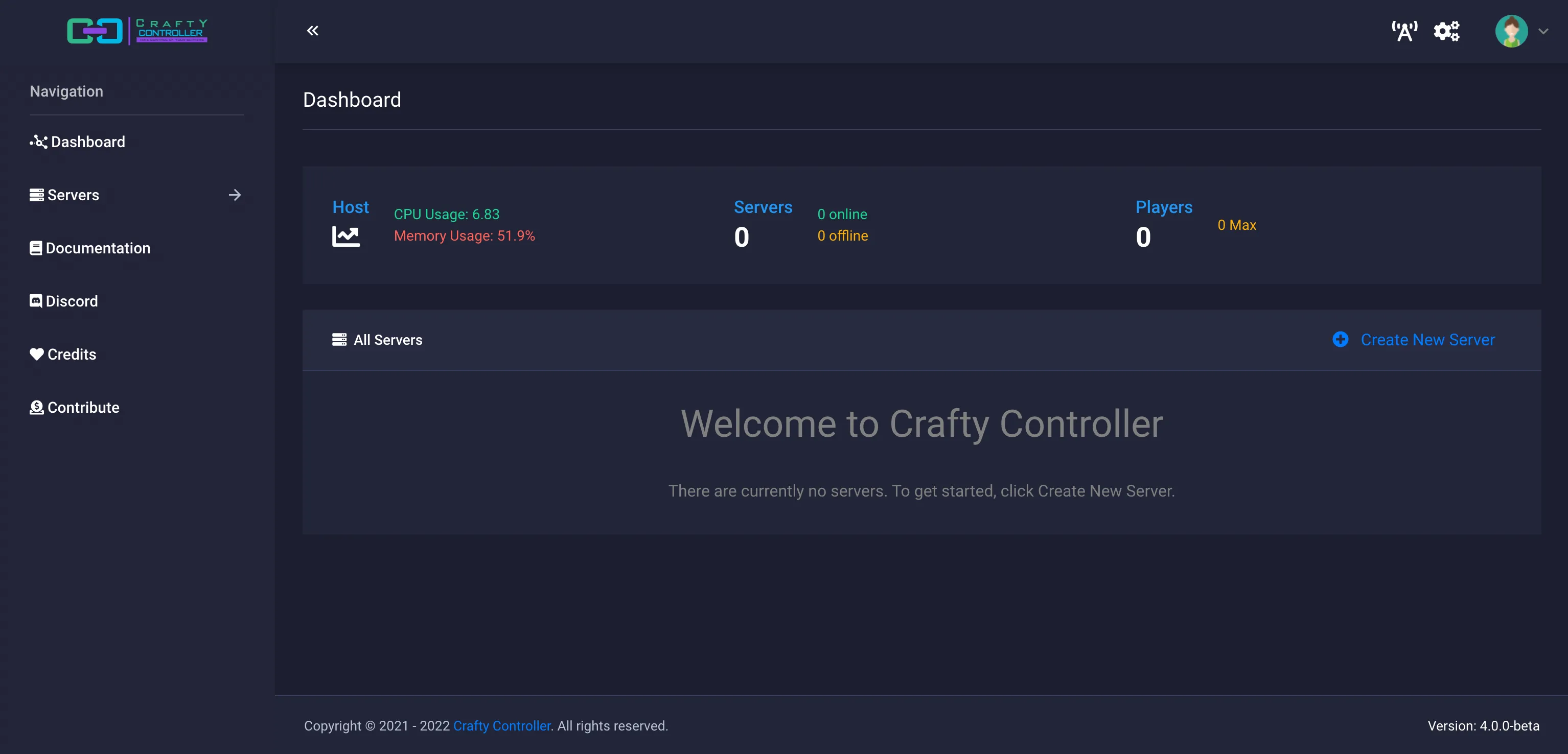 Bảng điều khiển (Dashboard) của Crafty Controller 4, một phần mềm quản lý máy chủ Minecraft đa nền tảng với nhiều tùy chọn.
Bảng điều khiển (Dashboard) của Crafty Controller 4, một phần mềm quản lý máy chủ Minecraft đa nền tảng với nhiều tùy chọn.
Tuy nhiên, có một điểm tôi không thích ở Crafty là nó phức tạp hơn MC Server Soft một chút trong quá trình sử dụng. Đừng hiểu lầm, nó không quá phức tạp, nhưng một số khía cạnh của nó có thể kém trực quan hơn. Nhìn chung, đây vẫn là một phần mềm tương đối dễ sử dụng.
Cả hai phần mềm quản lý server này đều được cài đặt trên hệ thống máy chủ của bạn và giúp bạn kiểm soát mọi thứ. Bạn có thể cập nhật gói, thêm tệp mới (cho các mod), sao lưu dữ liệu, và thậm chí thay đổi tài nguyên được cấp phát cho server thông qua chúng. Hơn nữa, bạn có thể tắt các server không hoạt động để chúng không chiếm dụng thêm tài nguyên. Về cơ bản, việc lựa chọn giữa hai phần mềm này chỉ là quyết định xem bạn muốn một ứng dụng desktop native (MC Server Soft) hay một trình quản lý dựa trên web (Crafty Controller) để xử lý các server Minecraft của mình.
Có một điều quan trọng khác cần lưu ý. Để máy chủ Minecraft của bạn có thể truy cập được từ bên ngoài mạng nội bộ, bạn sẽ cần mở cổng server và trỏ nó đến máy tính chủ. Điều này được thực hiện trên router hoặc modem của bạn, tùy thuộc vào thiết bị bạn đang sử dụng.
Thông thường, các server Minecraft sử dụng cổng mặc định là 25565 và tăng dần lên theo từng server. Bạn có thể mở cổng 25565 nếu chỉ muốn chạy một server duy nhất, hoặc thậm chí mở các cổng như 27000, 16000, hoặc bất kỳ cổng nào bạn muốn. Chỉ cần đảm bảo chọn đúng cổng đó làm cổng server trong phần mềm quản lý server của bạn để nó biết lắng nghe trên cổng nào. Nếu bạn không thực hiện bước này, server của bạn sẽ không thể truy cập được từ bên ngoài mạng cục bộ của bạn.
Trải nghiệm chơi Minecraft cùng bạn bè trở nên linh hoạt hơn
Theo mặc định, Minecraft trên máy tính của bạn hỗ trợ biến thế giới của bạn thành một “server” khi bạn đang chơi. Điều này chỉ đơn thuần mở thế giới ra mạng LAN (local area network – mạng cục bộ) của bạn, chứ không phải WAN (wide area network – mạng diện rộng). Về cơ bản, chỉ những người trong cùng mạng nội bộ mới có thể tham gia và chơi trong thế giới đó.
Nếu bạn muốn bạn bè có thể tham gia từ nhà của họ, bạn sẽ phải mở server ra mạng WAN. Đó chính là chức năng của việc mở cổng (port forwarding) mà tôi đã đề cập ở trên. Khi bạn làm điều đó, bạn bè của bạn sẽ có thể tham gia từ bất cứ đâu.
Chỉ cần họ có kết nối internet đang hoạt động và server của bạn đang trực tuyến, bạn bè của bạn sẽ có thể tham gia và chơi Minecraft cùng bạn — tất cả mà không cần phải có mặt tại nhà bạn. Đây là một lợi ích lớn của việc tự host server Minecraft, bởi vì nhiều người chơi Minecraft trên máy tính để bàn chứ không phải laptop, điều này có nghĩa là việc di chuyển cùng máy tính của họ có thể là một rắc rối (hoặc hoàn toàn không thể).
Việc mở máy chủ Minecraft của bạn cho bạn bè bên ngoài mạng cục bộ sẽ tạo ra nhiều khả năng chơi hơn đáng kể.
 Màn hình chính của game Minecraft hiển thị trên một chiếc laptop, thể hiện sự linh hoạt khi chơi cùng bạn bè qua server riêng.
Màn hình chính của game Minecraft hiển thị trên một chiếc laptop, thể hiện sự linh hoạt khi chơi cùng bạn bè qua server riêng.
Một lợi ích lớn khác của việc này là, miễn là server của bạn đang trực tuyến, bạn bè của bạn có thể đăng nhập và tiếp tục một dự án xây dựng hoặc thu thập tài nguyên—ngay cả khi bạn không đang chơi vào thời điểm đó. Bạn bè của tôi và tôi thường xuyên sử dụng tính năng này. Tôi sẽ vào và thu thập tài nguyên (vì đó là điều tôi thích làm nhất), còn bạn tôi sẽ vào và xây dựng (vì đó là sở trường của anh ấy). Đôi khi chúng tôi cũng vào chơi cùng lúc, nhưng thật tuyệt vời khi chúng tôi không nhất thiết phải làm vậy và mỗi người có thể chơi theo thời gian rảnh của riêng mình.
Tuy nhiên, có một điều cần lưu ý về việc server luôn trực tuyến là đồng hồ thế giới sẽ không bao giờ dừng lại. Vì vậy, nếu bạn đang cố gắng theo dõi 100/1.000/10.000 ngày trong thế giới, bộ đếm đó sẽ bị sai lệch rất nhiều so với thời gian chơi thực tế của bạn. Tuy nhiên, đây cũng có thể là một lợi ích. Nếu bạn sử dụng các mod tải chunk (chunk loading mods), các trang trại của bạn có thể tiếp tục hoạt động ngay cả khi bạn không trực tuyến.
Điều này có nghĩa là bạn vẫn sẽ nhận được sắt, lúa mì và các vật phẩm khác mà không cần phải AFK (Away From Keyboard) trong game. Trước khi chạy server, việc phải AFK tại một trang trại là một trong những điều nhàm chán nhất đối với tôi trong game. Khả năng để các trang trại của tôi hoạt động ngay cả khi tôi không trực tuyến là một trong những tính năng yêu thích của tôi khi vận hành một server Minecraft.
Kết luận
Việc tự host server Minecraft không hề phức tạp như bạn nghĩ, thậm chí nó còn mang lại rất nhiều niềm vui và sự tiện lợi. Từ khả năng vận hành một máy chủ Minecraft miễn phí ngay trên máy tính cá nhân, sự đơn giản trong việc quản lý nhờ các phần mềm chuyên dụng như MC Server Soft hay Crafty Controller 4, cho đến trải nghiệm chơi game linh hoạt hơn cùng bạn bè từ bất cứ đâu, những lợi ích này thực sự vượt trội.
Khi bạn đã làm chủ được việc vận hành máy chủ Minecraft của riêng mình, bạn sẽ mở ra một thế giới mới đầy tiềm năng cho những cuộc phiêu lưu không giới hạn. Hãy sẵn sàng để bạn bè của bạn liên tục yêu cầu bạn thiết lập thêm các server khác, bởi một khi họ biết bạn có thể tạo server Minecraft dễ dàng, những yêu cầu sẽ không ngừng đổ về! Nếu bạn có bất kỳ câu hỏi hoặc kinh nghiệm nào muốn chia sẻ về việc host server Minecraft, đừng ngần ngại để lại bình luận bên dưới nhé.